易语言快捷键大全
MYEclipise快捷键大全
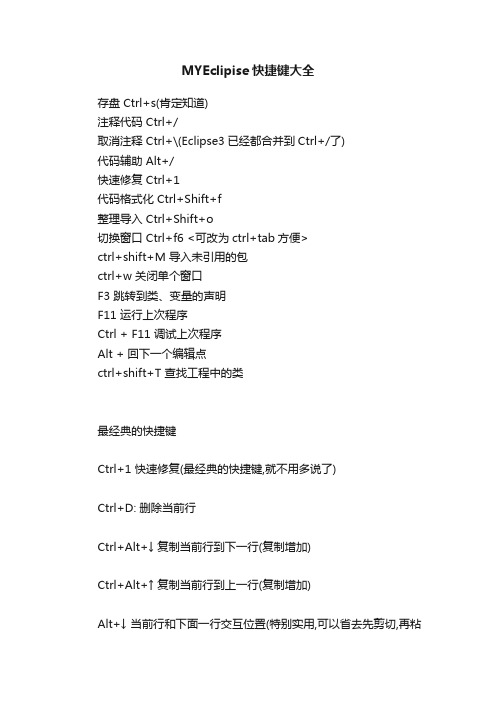
MYEclipise快捷键大全存盘 Ctrl+s(肯定知道)注释代码 Ctrl+/取消注释 Ctrl+\(Eclipse3已经都合并到Ctrl+/了)代码辅助 Alt+/快速修复 Ctrl+1代码格式化 Ctrl+Shift+f整理导入 Ctrl+Shift+o切换窗口 Ctrl+f6 <可改为ctrl+tab方便>ctrl+shift+M 导入未引用的包ctrl+w 关闭单个窗口F3 跳转到类、变量的声明F11 运行上次程序Ctrl + F11 调试上次程序Alt + 回下一个编辑点ctrl+shift+T 查找工程中的类最经典的快捷键Ctrl+1 快速修复(最经典的快捷键,就不用多说了)Ctrl+D: 删除当前行Ctrl+Alt+↓ 复制当前行到下一行(复制增加)Ctrl+Alt+↑ 复制当前行到上一行(复制增加)Alt+↓ 当前行和下面一行交互位置(特别实用,可以省去先剪切,再粘贴了)Alt+↑ 当前行和上面一行交互位置(同上)Alt+← 前一个编辑的页面Alt+→ 下一个编辑的页面(当然是针对上面那条来说了)Alt+Enter 显示当前选择资源(工程,or 文件 or文件)的属性Shift+Enter 在当前行的下一行插入空行(这时鼠标可以在当前行的任一位置,不一定是最后)Shift+Ctrl+Enter 在当前行插入空行(原理同上条)Ctrl+Q 定位到最后编辑的地方Ctrl+L 定位在某行 (对于程序超过100的人就有福音了)Ctrl+M 最大化当前的Edit或View (再按则反之)Ctrl+/ 注释当前行,再按则取消注释Ctrl+O 快速显示 OutLineCtrl+T 快速显示当前类的继承结构Ctrl+W 关闭当前EditerCtrl+K 参照选中的Word快速定位到下一个Ctrl+E 快速显示当前Editer的下拉列表(如果当前页面没有显示的用黑体表示)Ctrl+/(小键盘) 折叠当前类中的所有代码Ctrl+×(小键盘) 展开当前类中的所有代码Ctrl+Space 代码助手完成一些代码的插入(但一般和输入法有冲突,可以修改输入法的热键,也可以暂用Alt+/来代替)Ctrl+Shift+E 显示管理当前打开的所有的View的管理器(可以选择关闭,激活等操作)Ctrl+J 正向增量查找(按下Ctrl+J后,你所输入的每个字母编辑器都提供快速匹配定位到某个单词,如果没有,则在stutes line中显示没有找到了,查一个单词时,特别实用,这个功能Idea两年前就有了)Ctrl+Shift+J 反向增量查找(和上条相同,只不过是从后往前查)Ctrl+Shift+F4 关闭所有打开的EditerCtrl+Shift+X 把当前选中的文本全部变为小写Ctrl+Shift+Y 把当前选中的文本全部变为小写Ctrl+Shift+F 格式化当前代码Ctrl+Shift+P 定位到对于的匹配符(譬如{}) (从前面定位后面时,光标要在匹配符里面,后面到前面,则反之)下面的快捷键是重构里面常用的,本人就自己喜欢且常用的整理一下(注:一般重构的快捷键都是Alt+Shift开头的了)Alt+Shift+R 重命名 (是我自己最爱用的一个了,尤其是变量和类的Rename,比手工方法能节省很多劳动力)Alt+Shift+M 抽取方法(这是重构里面最常用的方法之一了,尤其是对一大堆泥团代码有用)Alt+Shift+C 修改函数结构(比较实用,有N个函数调用了这个方法,修改一次搞定)Alt+Shift+L 抽取本地变量( 可以直接把一些魔法数字和字符串抽取成一个变量,尤其是多处调用的时候)Alt+Shift+F 把Class中的local变量变为field变量 (比较实用的功能)Alt+Shift+I 合并变量(可能这样说有点不妥Inline)Alt+Shift+V 移动函数和变量(不怎么常用)Alt+Shift+Z 重构的后悔药(Undo)Alt+左箭头,右箭头以在编辑窗口切换标签Alt+上下箭头, 以自动选择鼠标所在行,并将其上下移动Ctrl+f6 可以弹出菜单,上面列出可以切换的编辑窗口,这样不用鼠标也可切换Ctrl+f7 可以在视图之间切换 ,如编辑视图,输出视图,工程视图Ctrl+f8 可以在不同的观察视图中切换,就是在java视图,调试视图,等之间切换Ctrl+m 可以在最大化当前窗口和还原当前窗口之间切换Ctrl+e 弹出输入窗口,可以输入你想要编辑的代码窗口,和Ctrl+f6的功能相同,只不过一个是选择的方式,一个是输入的方式,切换窗口Ctrl+T 可以直接显示光标所在内容的类图,可以直接输入,并跳到输入内容部分按住Ctrl键,然后鼠标指向变量名,方法名,类名在源代码中快速跳转Ctrl + F11 快速执行程序Ctrl+Shift+F 程序代码自动排版Ctrl+Shift+O 自动加入引用。
易语言Super-EC与按键精灵脚本命令对照表

易语言Super-EC与按键精灵脚本命令对照表作者:杜玛文章来源:本站原创点击数:162 更新时间:2009-6-17 23:06:24键盘命令易语言代码KeyPress ①,②按键(①) '复制该代码②行。
KeyDown ①,②按键(①, #按下_)KeyUp ①,②按键(①, #放开_)KeyPressS ①,②WINIO.按键(①) '复制该代码②行。
KeyDownS ①,②WINIO.按键(①, #按下_)KeyUpS ①,②WINIO.按键(①, #放开_)KeyPressH ①,②WINIO.按键(①) '暂不支持超级模拟按键。
只能用此取替。
KeyDownH ①,②WINIO.按键(①, #按下_) '暂不支持超级模拟按键。
只能用此取替。
KeyUpH ①,②WINIO.按键(①, #放开_) '暂不支持超级模拟按键。
只能用此取替。
鼠标命令易语言代码LeftClick ①鼠标键(#左键_, #单击_) '复制该代码①行。
RightClick ①鼠标键(#右键_, #单击_) '复制该代码①行。
MiddleClick ①鼠标键(#中键_, #单击_) '复制该代码①行。
LeftDoubleClick ①鼠标键(#左键_, #双击_) '复制该代码①行。
LeftDown ①鼠标键(#左键_, #按下_) '复制该代码①行。
LeftUp ①鼠标键(#左键_, #放开_) '复制该代码①行。
RightDown ①鼠标键(#右键_, #按下_) '复制该代码①行。
RightUp ①鼠标键(#右键_, #放开_) '复制该代码①行。
MoveTo ①,②鼠标移动(, ①, ②)MoveR ①,②鼠标移动(, 取鼠标水平位置() +①, 取鼠标垂直位置() +②) LeftClickS ①WINIO.鼠标按键(#左键_, #单击_) '复制该代码①行。
易语言-文本操作指令
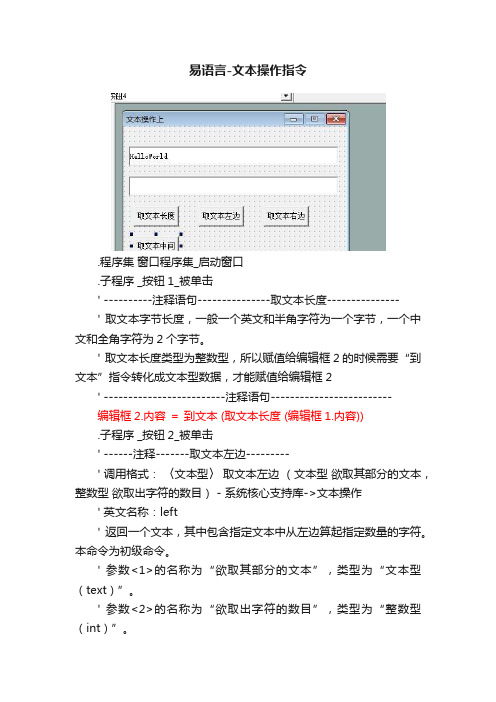
易语言-文本操作指令.程序集窗口程序集_启动窗口.子程序 _按钮1_被单击' ----------注释语句---------------取文本长度---------------' 取文本字节长度,一般一个英文和半角字符为一个字节,一个中文和全角字符为2个字节。
' 取文本长度类型为整数型,所以赋值给编辑框2的时候需要“到文本”指令转化成文本型数据,才能赋值给编辑框2' -------------------------注释语句-------------------------编辑框2.内容=到文本 (取文本长度 (编辑框1.内容)).子程序 _按钮2_被单击' ------注释-------取文本左边---------' 调用格式:〈文本型〉取文本左边(文本型欲取其部分的文本,整数型欲取出字符的数目) - 系统核心支持库->文本操作' 英文名称:left' 返回一个文本,其中包含指定文本中从左边算起指定数量的字符。
本命令为初级命令。
' 参数<1>的名称为“欲取其部分的文本”,类型为“文本型(text)”。
' 参数<2>的名称为“欲取出字符的数目”,类型为“整数型(int)”。
' ------------注释--------------------编辑框2.内容=取文本左边 (编辑框1.内容, 6).子程序 _按钮3_被单击' --------注释-------------取文本右边-------------' 调用格式:〈文本型〉取文本右边(文本型欲取其部分的文本,整数型欲取出字符的数目) - 系统核心支持库->文本操作' 英文名称:right' 返回一个文本,其中包含指定文本中从右边算起指定数量的字符。
本命令为初级命令。
' 参数<1>的名称为“欲取其部分的文本”,类型为“文本型(text)”。
UE快捷键大全

快捷键1 自动换行_CTRL + W快捷键2 插入当前日期/时间——F7快捷键3 找到匹配的括号 (,[,{ or },],)——CTRL + B快捷键4 转换所选文字为小写——Ctrl+ F5这个嘛,顾名思义吧!和它对应的是Atl + F5,将字串转换为大写,当然,这是针对英文单词的操作。
快捷键5 设定书签——CTRL + F2快捷键6 转到指定行——Ctrl + G快捷键7 10个剪贴板——Ctrl+0-9这个是我很想要的功能,非常感谢UE,她满足了我的需求。
众所周知,Windows家族的OS都有且只有一个剪贴板,有时候我们刚剪贴或复制了一个很长很长的文本后,不小心又复制了一个小文件,这时候我们先前复制的很长很长的文本就不见了!如果是从网页上Copy下来的,而这时候我们又关闭了网页,是不是比出门下雨没带伞还要糟糕呢?这就是Windows的剪贴板的特性决定的,它一次只能保存一条内容,后来的会无情的覆盖掉先前的,这可不是人人都想要的结果。
那么在UE下你彻底不用担心这个问题了,只要你是在UE的文本间(你要是误解了我的意思,跑到IE浏览器上使用Ctrl+0-9这10个快捷键我可不负任何责任哦~)复制剪切,这十个剪贴板应该大大的足够了吧?下面我来说明一下它的使用方法。
现在又五个段落需要分别查到另外一个文本中,传统的方法,我们可以分别使用五次Ctrl + C和Ctrl + V来搞定,而且每两次之间的间隔就是到另一个文本里粘贴文本,现在我们摒弃掉这个落后的粘贴方式,使用UE的多剪贴板功能来实现它。
首先按下Ctrl + 1激活UE的第一个剪贴板,再按下Ctrl + C复制下第一段文字,这时候我们不用去粘贴,而是接着按下Ctrl +2激活UE的第二个剪贴板,再使用Ctrl +C复制第二段文本,以此类推,每次我们都不需要去粘贴,而是最后一次性粘贴。
现在我们找到需要粘贴的地方,用Ctrl +1激活第一个剪贴板,再按Ctrl +V粘贴第一段文本到指定位置,同样,用Ctrl +2激活第二个剪贴板,Ctrl +V粘贴到第二块位置,以此类推,搞定!怎么样,这应该比Windows的快不少吧~快捷键8 删除光标所在的行——Ctrl + E快捷键9 删除从光标到行首的内容——Ctrl +F11快捷键10 删除从光标到行尾的内容——Ctrl +F12快捷键11 查找上/下一个出现的字符串——Ctrl + F3/F3Ctrl +F3和F3是基于Ctrl +F的。
易语言按下某键的用法
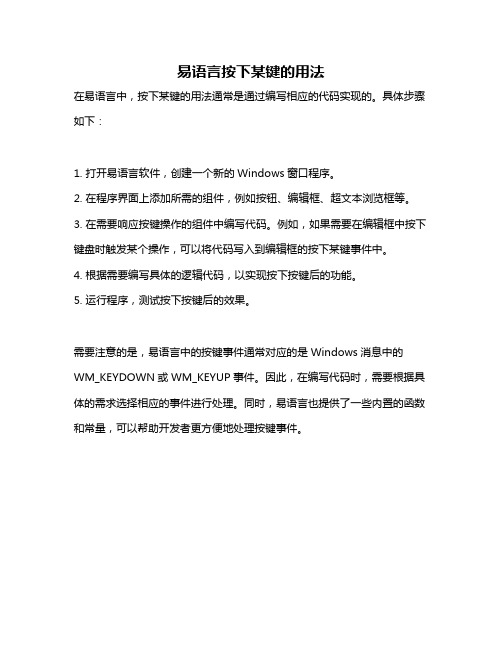
易语言按下某键的用法
在易语言中,按下某键的用法通常是通过编写相应的代码实现的。
具体步骤如下:
1. 打开易语言软件,创建一个新的Windows窗口程序。
2. 在程序界面上添加所需的组件,例如按钮、编辑框、超文本浏览框等。
3. 在需要响应按键操作的组件中编写代码。
例如,如果需要在编辑框中按下键盘时触发某个操作,可以将代码写入到编辑框的按下某键事件中。
4. 根据需要编写具体的逻辑代码,以实现按下按键后的功能。
5. 运行程序,测试按下按键后的效果。
需要注意的是,易语言中的按键事件通常对应的是Windows消息中的WM_KEYDOWN或WM_KEYUP事件。
因此,在编写代码时,需要根据具体的需求选择相应的事件进行处理。
同时,易语言也提供了一些内置的函数和常量,可以帮助开发者更方便地处理按键事件。
eclipose快捷键大全
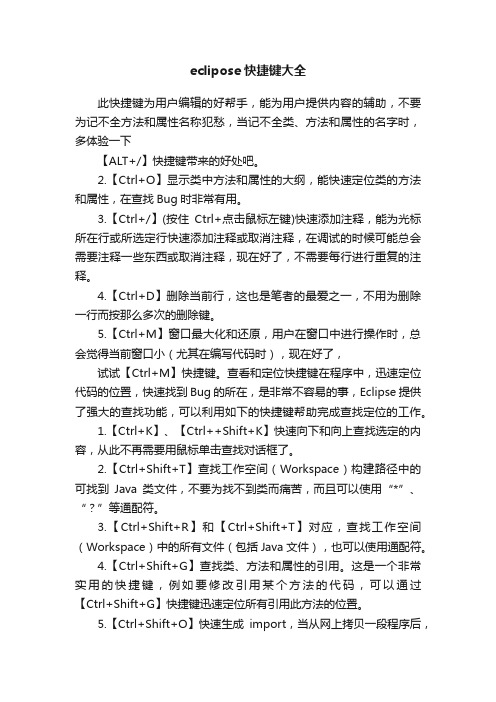
eclipose快捷键大全此快捷键为用户编辑的好帮手,能为用户提供内容的辅助,不要为记不全方法和属性名称犯愁,当记不全类、方法和属性的名字时,多体验一下【ALT+/】快捷键带来的好处吧。
2.【Ctrl+O】显示类中方法和属性的大纲,能快速定位类的方法和属性,在查找Bug时非常有用。
3.【Ctrl+/】(按住Ctrl+点击鼠标左键)快速添加注释,能为光标所在行或所选定行快速添加注释或取消注释,在调试的时候可能总会需要注释一些东西或取消注释,现在好了,不需要每行进行重复的注释。
4.【Ctrl+D】删除当前行,这也是笔者的最爱之一,不用为删除一行而按那么多次的删除键。
5.【Ctrl+M】窗口最大化和还原,用户在窗口中进行操作时,总会觉得当前窗口小(尤其在编写代码时),现在好了,试试【Ctrl+M】快捷键。
查看和定位快捷键在程序中,迅速定位代码的位置,快速找到Bug的所在,是非常不容易的事,Eclipse提供了强大的查找功能,可以利用如下的快捷键帮助完成查找定位的工作。
1.【Ctrl+K】、【Ctrl++Shift+K】快速向下和向上查找选定的内容,从此不再需要用鼠标单击查找对话框了。
2.【Ctrl+Shift+T】查找工作空间(Workspace)构建路径中的可找到Java类文件,不要为找不到类而痛苦,而且可以使用“*”、“?”等通配符。
3.【Ctrl+Shift+R】和【Ctrl+Shift+T】对应,查找工作空间(Workspace)中的所有文件(包括Java文件),也可以使用通配符。
4.【Ctrl+Shift+G】查找类、方法和属性的引用。
这是一个非常实用的快捷键,例如要修改引用某个方法的代码,可以通过【Ctrl+Shift+G】快捷键迅速定位所有引用此方法的位置。
5.【Ctrl+Shift+O】快速生成import,当从网上拷贝一段程序后,不知道如何i mport进所调用的类,试试【Ctrl+Shift+O】快捷键,一定会有惊喜。
易语言命令详解

一. 流程控制 (1)1.1如果命令 (1)1.2 如果真命令 (2)1.3判断命令 (2)1.4判断循环首命令 (2)1.5判断首命令 (3)1.6计次循环首命令 (3)1.7变量循环首命令 (4)1.8到循环尾命令 (4)1.9 跳出循环命令 (5)1.10返回命令 (5)1.11结束命令 (6)一. 流程控制1.1如果命令操作系统支持:Windows、Linux、Unix 所属类别:流程控制本命令根据提供的逻辑参数的值,来决定是否改变程序的执行位置,如果提供的逻辑参数值为真,程序继续顺序向下执行,否则跳转到左侧箭头线指向的命令处去执行。
语法:无返回值如果(条件)使用:.版本2.如果(编辑框1.内容=真). 否则.如果结束1.2 如果真命令操作系统支持:Windows、Linux、Unix 所属类别:流程控制本命令根据提供的逻辑参数的值,来决定是否改变程序的执行位置,如果提供的逻辑参数值为真,程序继续顺序向下执行,否则跳转到左侧箭头线指向的命令处去执行。
同“如果”命令相比,本命令没有为假时的程序部分。
语法:无返回值如果真(条件)使用:版本2.如果真(编辑框1.内容=“”). 如果真结束1.3判断命令操作系统支持:Windows、Linux、Unix 所属类别:流程控制本命令根据提供的逻辑参数的值,来决定是否改变程序的执行位置,如果提供的逻辑参数值为真,程序继续顺序向下执行,否则跳转到下一分支处去继续判断。
语法:无返回值判断(条件)使用:.版本2.子程序_按钮1_被单击.参数变量1, 整数型变量1 = 1.判断开始(变量1 =1)输出调试文本(“变量1的值是1”).默认.判断结束1.4判断循环首命令操作系统支持:Windows、Linux、Unix 所属类别:流程控制本命令根据提供的逻辑参数的值,来决定是否进入循环。
如果提供的逻辑参数值为真,程序顺序执行下一条命令进入循环,否则跳转到本命令所对应的“判断循环尾”命令的下一条命令处以跳出循环。
易语言快捷键大全

六、程序编辑窗口
1、程序集的组成
在程序集的首部为程序集定义表,其中可以定义程序集名称、备注和程序集变量。如果程序集变量定义表尚不存在,在程序集定义表上使用回车 或者 Insert 键即可创建并插入一个空的程序集变量。 在程序集定义表后面顺序记录有此程序集中的所有子程序。
Ctrl + = 打开所有参数 Ctrl + [ 水平向左滚动一页
Ctrl + ] 水平向右滚动一页
PageUp 垂直向上滚动一页
PageDown 垂直向下滚动一页
Shift + PageUp 向上选择一页
Shift + PageDown 向下选择一页
Ctrl + PageUp 跳到头部
· Ctrl + → 或 Ctrl + ← 以单词为单位移动光标,同时按下 Shift 键可以进行选择;
· Tab、Alt + → 或 Shift + Tab、Alt + ← 以 8 个字符为单位快速移动光标,使用光标键时同时按下 Shift 键可以进行选; · Ctrl + A 可以全选;
将两者重新关联起来的方法是在具有失去关联名称的语句行上按下 Shift + Enter 键重新处理。
在编译或者运行程序时,系统将会自动寻找与失去关联的名称相匹配的对象名称。
· 在输入程序语句时以 Ctrl + Enter 键结束可以强行将当前输入内容以草稿形式保存;
· 在常量表中输入常量值时以 Alt + Enter 结束可以强行将当前输入内容作为文本类型常量保存,此方法可用作输入带有双引号的文本常量内容。
易语言命令集
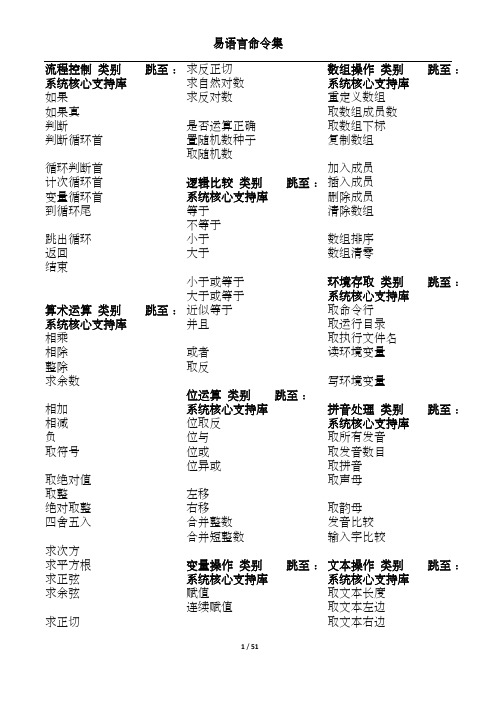
流程控制 类别 跳至:系统核心支持库如果如果真判断判断循环首循环判断首计次循环首变量循环首到循环尾跳出循环返回结束算术运算 类别 跳至:系统核心支持库相乘相除整除求余数相加相减负取符号取绝对值取整绝对取整四舍五入求次方求平方根求正弦求余弦求正切 求反正切求自然对数求反对数是否运算正确置随机数种子取随机数逻辑比较 类别 跳至:系统核心支持库等于不等于小于大于小于或等于大于或等于近似等于并且或者取反位运算 类别 跳至:系统核心支持库位取反位与位或位异或左移右移合并整数合并短整数变量操作 类别 跳至:系统核心支持库赋值连续赋值数组操作 类别 跳至:系统核心支持库重定义数组取数组成员数取数组下标复制数组加入成员插入成员删除成员清除数组数组排序数组清零环境存取 类别 跳至:系统核心支持库取命令行取运行目录取执行文件名读环境变量写环境变量拼音处理 类别 跳至:系统核心支持库取所有发音取发音数目取拼音取声母取韵母发音比较输入字比较文本操作 类别 跳至:系统核心支持库取文本长度取文本左边取文本右边取文本中间字符取代码寻找文本倒找文本到大写到小写到全角到半角到文本删首空删尾空删首尾空删全部空文本替换子文本替换取空白文本取重复文本文本比较分割文本指针到文本字节集操作 类别 跳至:系统核心支持库 取字节集长度到字节集取字节集数据取字节集左边取字节集右边取字节集中间寻找字节集倒找字节集字节集替换 子字节集替换取空白字节集取重复字节集分割字节集指针到字节集数值转换 类别 跳至:系统核心支持库到数值数值到大写数值到金额数值到格式文本取十六进制文本取八进制文本到字节到短整数到整数到长整数到小数时间操作 类别 跳至:系统核心支持库到时间增减时间取时间间隔取某月天数时间到文本取时间部分取年份取月份取日取星期几取小时取分钟取秒指定时间取现行时间置现行时间取日期取时间磁盘操作 类别 跳至:系统核心支持库取磁盘总空间取磁盘剩余空间取磁盘卷标置磁盘卷标改变驱动器改变目录取当前目录创建目录删除目录复制文件移动文件删除文件文件更名文件是否存在寻找文件取文件时间取文件尺寸取文件属性置文件属性取临时文件名读入文件写到文件文件读写 类别 跳至:系统核心支持库打开文件打开内存文件关闭文件关闭所有文件锁住文件解锁文件移动读写位置移到文件首移到文件尾读入字节集写出字节集读入文本写出文本读入一行写文本行读入数据写出数据是否在文件尾取读写位置取文件长度插入字节集插入文本插入文本行删除数据打开加密文件系统处理 类别 跳至:系统核心支持库运行取剪辑板文本置剪辑板文本剪辑板中可有文本清除剪辑板 取屏幕宽度取屏幕高度取鼠标水平位置取鼠标垂直位置取颜色数输入框信息框鸣叫取启动时间置等待鼠标恢复鼠标延时取文本注册项取数值注册项取字节集注册项写注册项删除注册项注册项是否存在取默认底色快照读配置项写配置项取配置节名取操作系统类别多文件对话框媒体播放 类别 跳至:系统核心支持库播放音乐停止播放播放MID播放MP3同步播放MP3暂停播放MP3继续播放MP3取MP3播放状态程序调试 类别 跳至:系统核心支持库输出调试文本暂停检查是否为调试版其他 类别 跳至:系统核心支持库载入选择多项选择是否为空是否已创建取数据类型尺寸取颜色值取事件组件事件转移复制窗口组件处理事件载入图片卸载图片取硬盘特征字取系统语言写到内存DLL命令调用转向置错误提示管理置DLL装载目录数据库 类别 跳至:系统核心支持库是否支持多用户取错误码取错误信息创建打开替换打开置当前库取当前库关闭全部关闭取库文件名是否已打开取记录数取创建时间取字段数取字段名改字段名取字段类型取字段尺寸新建索引置当前索引取当前索引更新索引取索引数取索引名取索引字段置加锁重试时间 锁住数据库解锁数据库锁住增删解增删锁锁住记录解锁记录 全部解锁取平均值求和取最大值取最小值取最大时间取最小时间计算数目复制结构复制记录计算排序排序分类计算添加加记录加空记录替换修改删除是否已删除恢复删除彻底删除清空读写读字段写字段附加字节集附加备注索引查找查找到首记录到尾记录跳过取记录号跳到取标签记录是否存在标签跳转首记录前尾记录后写出缓存写出所有缓存编辑是否已加密置数据库密码密码输入框复制密码网络通信 类别 跳至:系统核心支持库取主机名通信测试转换为主机名转换为IP地址控制台操作 类别 跳至:系统核心支持库标准输出标准输入窗口容器型窗口组件操作系统支持:Windows跳至:系统核心支持库本类型对象的方法被除开功能型外所有的窗口组件共享。
Delphi快捷键大全
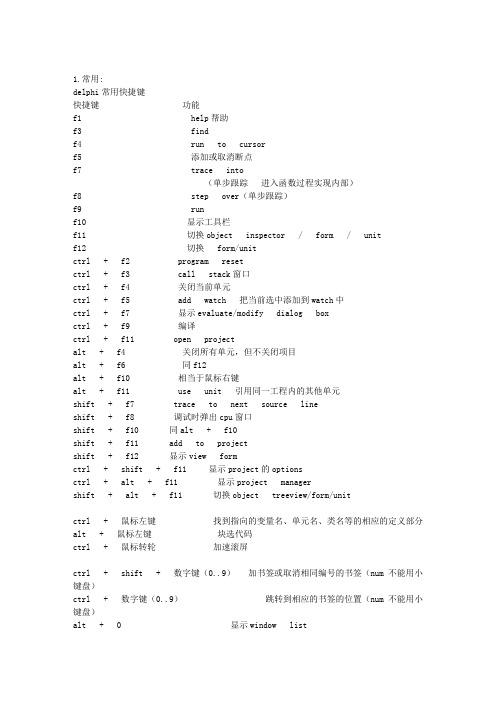
1.常用:delphi常用快捷键快捷键功能f1 help帮助f3 findf4 run to cursorf5 添加或取消断点f7 trace into(单步跟踪进入函数过程实现内部)f8 step over(单步跟踪)f9 runf10 显示工具栏f11 切换object inspector / form / unitf12 切换 form/unitctrl + f2 program resetctrl + f3 call stack窗口ctrl + f4 关闭当前单元ctrl + f5 add watch 把当前选中添加到watch中ctrl + f7 显示evaluate/modify dialog boxctrl + f9 编译ctrl + f11 open projectalt + f4 关闭所有单元,但不关闭项目alt + f6 同f12alt + f10 相当于鼠标右键alt + f11 use unit 引用同一工程内的其他单元shift + f7 trace to next source lineshift + f8 调试时弹出cpu窗口shift + f10 同alt + f10shift + f11 add to projectshift + f12 显示view formctrl + shift + f11 显示project的optionsctrl + alt + f11 显示project managershift + alt + f11 切换object treeview/form/unitctrl + 鼠标左键找到指向的变量名、单元名、类名等的相应的定义部分alt + 鼠标左键块选代码ctrl + 鼠标转轮加速滚屏ctrl + shift + 数字键(0..9)加书签或取消相同编号的书签(num不能用小键盘)ctrl + 数字键(0..9)跳转到相应的书签的位置(num不能用小键盘)alt + 0 显示window listctrl + page up 将光标移到屏幕的第一行,屏幕不滚动ctrl + page down 将光标移到屏幕的最后一行,屏幕不滚动ctrl + home 将光标移至文件头ctrl + end 将光标移至文件尾ctrl + (向上方向键)向上滚动屏幕,光标跟随滚动不出屏幕ctrl + (向下方向键)向下滚动屏幕,光标跟随滚动不出屏幕ctrl + (向左方向键)光标向左跳tabctrl + (向右方向键)光标向右跳tabshift + 方向键选择代码ctrl + a 全选ctrl + b 显示buffer list窗口ctrl + c 复制ctrl + f 显示find窗口ctrl + i 同tab键ctrl + j 显示代码模板列表ctrl + m 同enter键ctrl + n 同enter键ctrl + r 显示replace text窗口ctrl + s 保存当前单元ctrl + t 删除光标右边的一个单词ctrl + v 粘贴ctrl + x 剪切ctrl + y 删除光标右边的一个单词ctrl + z 撤销ctrl + shift + b 显示browser窗口ctrl + shift + e 显示explorer窗口ctrl + shift + f 同ctrl + fctrl + shift + g 插入guidctrl + shift + i 选中的代码整体向右移块两格ctrl + shift + j 选中的代码整体向左移块两格ctrl + shift + m 同ctrl + mctrl + shift + n 同ctrl + nctrl + shift + t 显示add to-do list窗口ctrl + shift + y 同ctrl + yctrl + alt + b 显示breakpoint list 窗口ctrl + alt + c 显示cpu 窗口ctrl + alt + l 显示local variables窗口ctrl + alt + m 显示modules窗口ctrl + alt + s 显示call stack窗口ctrl + alt + t 显示threads窗口ctrl + alt + v 显示event log窗口ctrl + alt + w 显示watches窗口ctrl + space 显示代码自动完成列表ctrl + k -> o 将选中转换为小写ctrl + k -> n 将选中转换为大写2.全部(成为高手):Delphi 快捷键Ctrl+PageUp 将光标移至本屏的第一行,屏幕不滚动。
易语言操作快捷键大全总汇
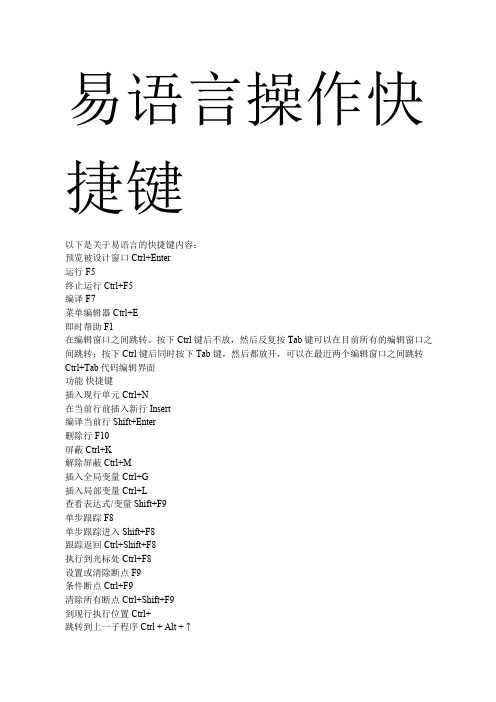
易语言操作快捷键
以下是关于易语言的快捷键内容:
预览被设计窗口 Ctrl+Enter
运行 F5
终止运行 Ctrl+F5
编译 F7
菜单编辑器 Ctrl+E
即时帮助 F1
在编辑窗口之间跳转。
按下 Ctrl 键后不放,然后反复按 Tab 键可以在目前所有的编辑窗口之间跳转;按下 Ctrl 键后同时按下 Tab 键,然后都放开,可以在最近两个编辑窗口之间跳转Ctrl+Tab代码编辑界面
功能快捷键
插入现行单元 Ctrl+N
在当前行前插入新行 Insert
编译当前行 Shift+Enter
删除行 F10
屏蔽 Ctrl+K
解除屏蔽 Ctrl+M
插入全局变量 Ctrl+G
插入局部变量 Ctrl+L
查看表达式/变量 Shift+F9
单步跟踪 F8
单步跟踪进入 Shift+F8
跟踪返回 Ctrl+Shift+F8
执行到光标处 Ctrl+F8
设置或清除断点 F9
条件断点 Ctrl+F9
清除所有断点 Ctrl+Shift+F9
到现行执行位置 Ctrl+
跳转到上一子程序Ctrl + Alt + ↑
跳转到下一子程序Ctrl + Alt + ↓。
如何用易语言编写电脑快捷键

如何用易语言编写电脑快捷键.源码第一个数据类型.版本2.数据类型坐标, , 坐标;POINTAPI.成员横向位置, 整数型, , , X坐标.成员纵向位置, 整数型, , , Y坐标.数据类型MINMAXINFO, , MINMAXINFO .成员ptReserved, 坐标.成员ptMaxSize, 坐标.成员ptMaxPosition, 坐标.成员ptMinTrackSize, 坐标.成员ptMaxTrackSize, 坐标第二个,常用数据.版本2.常量GWL_WNDPROC, "-4".常量WM_GETMINMAXINFO, "36".常量WM_MOUSEMO VE, "512".常量WM_NCMOUSEMOVE, "160".常量WM_EXITSIZEMOVE, "562".常量WM_MOVING, "534".常量WM_MOVE, "3".常量WM_NCHITTEST, "132".常量WM_NCLBUTTONDOWN, "161".常量WM_NCLBUTTONUP, "162".常量WM_SIZE, "5".常量WM_SIZING, "532".常量WM_SYSCOMMAND, "274".常量WM_KEYUP, "257".常量WM_KEYDOWN, "256"第三个,命令.版本2.DLL命令设置窗口信息_, 整数型, "user32", "SetWindowLongA", , 在窗口结构中为指定的窗口设置信息指定数据的前一个值.参数窗口句柄, 整数型, , hwnd,欲为其取得信息的窗口的句柄.参数窗口信息值, 整数型, , nIndex,请参考GetWindowLong函数的nIndex参数的说明.参数窗口信息新值, 整数型, , dwNewLong,由nIndex指定的窗口信息的新值.DLL命令呼叫窗口函数地址_, 整数型, "user32.dll", "CallWindowProcA", , CallWindowProcA将消息传答窗口函数.参数前一窗口函数地址, 整数型, , lpPrevWndFunc.参数窗口句柄, 整数型, , hwnd.参数消息值, 整数型, , msg.参数附加参数1, 整数型, , wParam.参数附加参数2, 整数型, , lParam.DLL命令复制内存_, , "kernel32.dll", "RtlMoveMemory", , CopyMemory.参数pDest, 整数型.参数pSrc, MINMAXINFO.参数ByteLen, 字节型.DLL命令复制内存1_, , "kernel32.dll", "RtlMoveMemory", , CopyMemory1 .参数pDest, MINMAXINFO.参数pSrc, 整数型.参数ByteLen, 字节型.DLL命令设置时钟_, 整数型, "user32.dll", "SetTimer", , SetTimer.参数窗口句柄, 整数型, , hwnd.参数事件标识符, 整数型, , nIDEvent.参数时钟周期, 整数型, , uElapse.参数回调函数地址, 整数型, , lpTimerFunc.DLL命令销毁时钟_, 整数型, "user32.dll", "KillTimer", , KillTimer.参数窗口句柄, 整数型, , hwnd.参数事件标识符, 整数型, , nIDEvent.DLL命令内存清零_, , "kernel32.dll", "RtlZeroMemory", , ZeroMemory将一块内存置零.参数目的内存, MINMAXINFO, 传址, Destination.参数长度, 整数型, , Length第四个。
易语言Windows消息大全
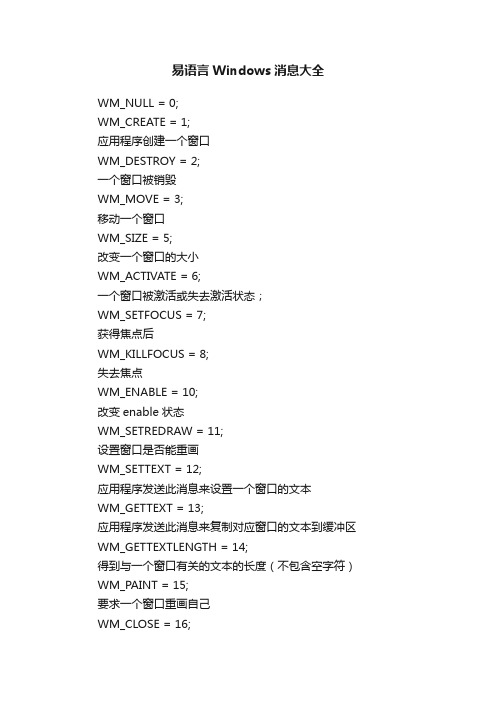
易语言Windows消息大全WM_NULL = 0;WM_CREATE = 1;应用程序创建一个窗口WM_DESTROY = 2;一个窗口被销毁WM_MOVE = 3;移动一个窗口WM_SIZE = 5;改变一个窗口的大小WM_ACTIVATE = 6;一个窗口被激活或失去激活状态;WM_SETFOCUS = 7;获得焦点后WM_KILLFOCUS = 8;失去焦点WM_ENABLE = 10;改变enable状态WM_SETREDRAW = 11;设置窗口是否能重画WM_SETTEXT = 12;应用程序发送此消息来设置一个窗口的文本WM_GETTEXT = 13;应用程序发送此消息来复制对应窗口的文本到缓冲区WM_GETTEXTLENGTH = 14;得到与一个窗口有关的文本的长度(不包含空字符)WM_PAINT = 15;要求一个窗口重画自己WM_CLOSE = 16;当一个窗口或应用程序要关闭时发送一个信号WM_QUERYENDSESSION = 17;当用户选择结束对话框或程序自己调用ExitWindows函数WM_QUIT = 18;用来结束程序运行或当程序调用postquitmessage函数WM_QUERYOPEN = 19;当用户窗口恢复以前的大小位置时,把此消息发送给某个图标WM_ERASEBKGND = 20;当窗口背景必须被擦除时(例在窗口改变大小时)WM_SYSCOLORCHANGE = 21;当系统颜色改变时,发送此消息给所有顶级窗口WM_ENDSESSION = 22;当系统进程发出WM_QUERYENDSESSION消息后,此消息发送给应用程序,通知它对话是否结束WM_SYSTEMERROR = 23;WM_SHOWWINDOW = 24;当隐藏或显示窗口是发送此消息给这个窗口WM_ACTIVATEAPP = 28;发此消息给应用程序哪个窗口是激活的,哪个是非激活的;WM_FONTCHANGE = 29;当系统的字体资源库变化时发送此消息给所有顶级窗口WM_TIMECHANGE = 30;当系统的时间变化时发送此消息给所有顶级窗口WM_CANCELMODE = 31;发送此消息来取消某种正在进行的摸态(操作)WM_SETCURSOR = 32;如果鼠标引起光标在某个窗口中移动且鼠标输入没有被捕获时,就发消息给某个窗口WM_MOUSEACTIVATE = 33;当光标在某个非激活的窗口中而用户正按着鼠标的某个键发送此消息给当前窗口WM_CHILDACTIVATE = 34;发送此消息给MDI子窗口当用户点击此窗口的标题栏,或当窗口被激活,移动,改变大小WM_QUEUESYNC = 35;此消息由基于计算机的训练程序发送,通过WH_JOURNALPALYBACK的hook程序分离出用户输入消息WM_GETMINMAXINFO = 36;此消息发送给窗口当它将要改变大小或位置;WM_PAINTICON = 38;发送给最小化窗口当它图标将要被重画WM_ICONERASEBKGND = 39;此消息发送给某个最小化窗口,仅当它在画图标前它的背景必须被重画WM_NEXTDLGCTL = 40;发送此消息给一个对话框程序去更改焦点位置WM_SPOOLERSTATUS = 42;每当打印管理列队增加或减少一条作业时发出此消息WM_DRAWITEM = 43;当button,combobox,listbox,menu的可视外观改变时发送此消息给这些空件的所有者WM_MEASUREITEM = 44;当button, combo box, list box, list view control, or menu item 被创建时发送此消息给控件的所有者WM_DELETEITEM = 45;当the list box 或 combo box 被销毁或当某些项被删除通过LB_DELETESTRING, LB_RESETCONTENT, CB_DELETESTRING, orCB_RESETCONTENT 消息WM_VKEYTOITEM = 46;此消息有一个LBS_WANTKEYBOARDINPUT风格的发出给它的所有者来响应WM_KEYDOWN消息WM_CHARTOITEM = 47;此消息由一个LBS_WANTKEYBOARDINPUT风格的列表框发送给他的所有者来响应WM_CHAR消息WM_SETFONT = 48;当绘制文本时程序发送此消息得到控件要用的颜色WM_GETFONT = 49;应用程序发送此消息得到当前控件绘制文本的字体WM_SETHOTKEY = 50;应用程序发送此消息让一个窗口与一个热键相关连WM_GETHOTKEY = 51;应用程序发送此消息来判断热键与某个窗口是否有关联WM_QUERYDRAGICON = 55;此消息发送给最小化窗口,当此窗口将要被拖放而它的类中没有定义图标,应用程序能返回一个图标或光标的句柄,当用户拖放图标时系统显示这个图标或光标WM_COMPAREITEM = 57;发送此消息来判定combobox或listbox新增加的项的相对位置WM_GETOBJECT = 61;WM_COMPACTING = 65;显示内存已经很少了WM_WINDOWPOSCHANGING = 70;发送此消息给那个窗口的大小和位置将要被改变时,来调用setwindowpos函数或其它窗口管理函数WM_WINDOWPOSCHANGED = 71;发送此消息给那个窗口的大小和位置已经被改变时,来调用setwindowpos函数或其它窗口管理函数WM_POWER = 72;(适用于16位的windows)当系统将要进入暂停状态时发送此消息WM_COPYDATA = 74;当一个应用程序传递数据给另一个应用程序时发送此消息WM_CANCELJOURNAL = 75;当某个用户取消程序日志激活状态,提交此消息给程序WM_NOTIFY = 78;当某个控件的某个事件已经发生或这个控件需要得到一些信息时,发送此消息给它的父窗口WM_INPUTLANGCHANGEREQUEST = 80;当用户选择某种输入语言,或输入语言的热键改变WM_INPUTLANGCHANGE = 81;当平台现场已经被改变后发送此消息给受影响的最顶级窗口WM_TCARD = 82;当程序已经初始化windows帮助例程时发送此消息给应用程序WM_HELP = 83;此消息显示用户按下了F1,如果某个菜单是激活的,就发送此消息个此窗口关联的菜单,否则就发送给有焦点的窗口,如果当前都没有焦点,就把此消息发送给当前激活的窗口WM_USERCHANGED = 84;当用户已经登入或退出后发送此消息给所有的窗口,当用户登入或退出时系统更新用户的具体设置信息,在用户更新设置时系统马上发送此消息;WM_NOTIFYFORMAT = 85;公用控件,自定义控件和他们的父窗口通过此消息来判断控件是使用ANSI还是UNICODE结构在WM_NOTIFY消息,使用此控件能使某个控件与它的父控件之间进行相互通信WM_CONTEXTMENU = 123;当用户某个窗口中点击了一下右键就发送此消息给这个窗口WM_STYLECHANGING = 124;当调用SETWINDOWLONG函数将要改变一个或多个窗口的风格时发送此消息给那个窗口WM_STYLECHANGED = 125;当调用SETWINDOWLONG函数一个或多个窗口的风格后发送此消息给那个窗口WM_DISPLAYCHANGE = 126;当显示器的分辨率改变后发送此消息给所有的窗口WM_GETICON = 127;此消息发送给某个窗口来返回与某个窗口有关连的大图标或小图标的句柄;WM_SETICON = 128;程序发送此消息让一个新的大图标或小图标与某个窗口关联;WM_NCCREATE = 129;当某个窗口第一次被创建时,此消息在WM_CREATE消息发送前发送;WM_NCDESTROY = 130;此消息通知某个窗口,非客户区正在销毁WM_NCCALCSIZE = 131;当某个窗口的客户区域必须被核算时发送此消息WM_NCHITTEST = 132;//移动鼠标,按住或释放鼠标时发生WM_NCPAINT = 133;程序发送此消息给某个窗口当它(窗口)的框架必须被绘制时;WM_NCACTIVATE = 134;此消息发送给某个窗口仅当它的非客户区需要被改变来显示是激活还是非激活状态;WM_GETDLGCODE = 135;发送此消息给某个与对话框程序关联的控件,widdows控制方位键和TAB键使输入进入此控件通过响应WM_GETDLGCODE消息,应用程序可以把他当成一个特殊的输入控件并能处理它WM_NCMOUSEMOVE = 160;当光标在一个窗口的非客户区内移动时发送此消息给这个窗口//非客户区为:窗体的标题栏及窗的边框体WM_NCLBUTTONDOWN = 161;当光标在一个窗口的非客户区同时按下鼠标左键时提交此消息WM_NCLBUTTONUP = 162;当用户释放鼠标左键同时光标某个窗口在非客户区十发送此消息;WM_NCLBUTTONDBLCLK = 163;当用户双击鼠标左键同时光标某个窗口在非客户区十发送此消息WM_NCRBUTTONDOWN = 164;当用户按下鼠标右键同时光标又在窗口的非客户区时发送此消息WM_NCRBUTTONUP = 165;当用户释放鼠标右键同时光标又在窗口的非客户区时发送此消息WM_NCRBUTTONDBLCLK = 166;当用户双击鼠标右键同时光标某个窗口在非客户区十发送此消息WM_NCMBUTTONDOWN = 167;当用户按下鼠标中键同时光标又在窗口的非客户区时发送此消息WM_NCMBUTTONUP = 168;当用户释放鼠标中键同时光标又在窗口的非客户区时发送此消息WM_NCMBUTTONDBLCLK = 169;当用户双击鼠标中键同时光标又在窗口的非客户区时发送此消息WM_KEYFIRST = 256;WM_KEYDOWN = 256;//按下一个键WM_KEYUP = 257;//释放一个键WM_CHAR = 258;//按下某键,并已发出WM_KEYDOWN, WM_KEYUP消息WM_DEADCHAR = 259;当用translatemessage函数翻译WM_KEYUP消息时发送此消息给拥有焦点的窗口WM_SYSKEYDOWN = 260;当用户按住ALT键同时按下其它键时提交此消息给拥有焦点的窗口;WM_SYSKEYUP = 261;当用户释放一个键同时ALT 键还按着时提交此消息给拥有焦点的窗口WM_SYSCHAR = 262;当WM_SYSKEYDOWN消息被TRANSLATEMESSAGE函数翻译后提交此消息给拥有焦点的窗口WM_SYSDEADCHAR = 263;当WM_SYSKEYDOWN消息被TRANSLATEMESSAGE函数翻译后发送此消息给拥有焦点的窗口WM_KEYLAST = 264;WM_INITDIALOG = 272;在一个对话框程序被显示前发送此消息给它,通常用此消息初始化控件和执行其它任务WM_COMMAND = 273;当用户选择一条菜单命令项或当某个控件发送一条消息给它的父窗口,一个快捷键被翻译WM_SYSCOMMAND = 274;当用户选择窗口菜单的一条命令或当用户选择最大化或最小化时那个窗口会收到此消息WM_TIMER = 275; //发生了定时器事件WM_HSCROLL = 276;当一个窗口标准水平滚动条产生一个滚动事件时发送此消息给那个窗口,也发送给拥有它的控件WM_VSCROLL = 277;当一个窗口标准垂直滚动条产生一个滚动事件时发送此消息给那个窗口也,发送给拥有它的控件 WM_INITMENU = 278;当一个菜单将要被激活时发送此消息,它发生在用户菜单条中的某项或按下某个菜单键,它允许程序在显示前更改菜单WM_INITMENUPOPUP = 279;当一个下拉菜单或子菜单将要被激活时发送此消息,它允许程序在它显示前更改菜单,而不要改变全部WM_MENUSELECT = 287;当用户选择一条菜单项时发送此消息给菜单的所有者(一般是窗口)WM_MENUCHAR = 288;当菜单已被激活用户按下了某个键(不同于加速键),发送此消息给菜单的所有者;WM_ENTERIDLE = 289;当一个模态对话框或菜单进入空载状态时发送此消息给它的所有者,一个模态对话框或菜单进入空载状态就是在处理完一条或几条先前的消息后没有消息它的列队中等待WM_MENURBUTTONUP = 290;WM_MENUDRAG = 291;WM_MENUGETOBJECT = 292;WM_UNINITMENUPOPUP = 293;WM_MENUCOMMAND = 294;WM_CHANGEUISTATE = 295;WM_UPDATEUISTATE = 296;WM_QUERYUISTATE = 297;WM_CTLCOLORMSGBOX = 306;在windows绘制消息框前发送此消息给消息框的所有者窗口,通过响应这条消息,所有者窗口可以通过使用给定的相关显示设备的句柄来设置消息框的文本和背景颜色WM_CTLCOLOREDIT = 307;当一个编辑型控件将要被绘制时发送此消息给它的父窗口;通过响应这条消息,所有者窗口可以通过使用给定的相关显示设备的句柄来设置编辑框的文本和背景颜色WM_CTLCOLORLISTBOX = 308;当一个列表框控件将要被绘制前发送此消息给它的父窗口;通过响应这条消息,所有者窗口可以通过使用给定的相关显示设备的句柄来设置列表框的文本和背景颜色WM_CTLCOLORBTN = 309;当一个按钮控件将要被绘制时发送此消息给它的父窗口;通过响应这条消息,所有者窗口可以通过使用给定的相关显示设备的句柄来设置按纽的文本和背景颜色WM_CTLCOLORDLG = 310;当一个对话框控件将要被绘制前发送此消息给它的父窗口;通过响应这条消息,所有者窗口可以通过使用给定的相关显示设备的句柄来设置对话框的文本背景颜色WM_CTLCOLORSCROLLBAR= 311;当一个滚动条控件将要被绘制时发送此消息给它的父窗口;通过响应这条消息,所有者窗口可以通过使用给定的相关显示设备的句柄来设置滚动条的背景颜色WM_CTLCOLORSTATIC = 312;当一个静态控件将要被绘制时发送此消息给它的父窗口;通过响应这条消息,所有者窗口可以通过使用给定的相关显示设备的句柄来设置静态控件的文本和背景颜色WM_MOUSEFIRST = 512;WM_MOUSEMOVE = 512;// 移动鼠标WM_LBUTTONDOWN = 513;//按下鼠标左键WM_LBUTTONUP = 514;//释放鼠标左键WM_LBUTTONDBLCLK = 515;//双击鼠标左键WM_RBUTTONDOWN = 516;//按下鼠标右键WM_RBUTTONUP = 517;//释放鼠标右键WM_RBUTTONDBLCLK = 518;//双击鼠标右键WM_MBUTTONDOWN = 519;//按下鼠标中键WM_MBUTTONUP = 520;//释放鼠标中键WM_MBUTTONDBLCLK = 521;//双击鼠标中键WM_MOUSEWHEEL = 522;当鼠标轮子转动时发送此消息个当前有焦点的控件WM_MOUSELAST = 522;WM_PARENTNOTIFY = 528;当MDI子窗口被创建或被销毁,或用户按了一下鼠标键而光标在子窗口上时发送此消息给它的父窗口WM_ENTERMENULOOP = 529;发送此消息通知应用程序的主窗口that已经进入了菜单循环模式WM_EXITMENULOOP = 530;发送此消息通知应用程序的主窗口that已退出了菜单循环模式WM_NEXTMENU = 531;WM_SIZING = 532;当用户正在调整窗口大小时发送此消息给窗口;通过此消息应用程序可以监视窗口大小和位置也可以修改他们WM_CAPTURECHANGED = 533;发送此消息给窗口当它失去捕获的鼠标时;WM_MOVING = 534;当用户在移动窗口时发送此消息,通过此消息应用程序可以监视窗口大小和位置也可以修改他们;WM_POWERBROADCAST = 536;此消息发送给应用程序来通知它有关电源管理事件;WM_DEVICECHANGE = 537;当设备的硬件配置改变时发送此消息给应用程序或设备驱动程序WM_IME_STARTCOMPOSITION = 269;WM_IME_ENDCOMPOSITION = 270;WM_IME_COMPOSITION = 271;WM_IME_KEYLAST = 271;WM_IME_SETCONTEXT = 641;WM_IME_NOTIFY = 642;WM_IME_CONTROL = 643;WM_IME_COMPOSITIONFULL = 644;WM_IME_SELECT = 645;WM_IME_CHAR = 646;WM_IME_REQUEST = 648;WM_IME_KEYDOWN = 656;WM_IME_KEYUP = 657;WM_MDICREATE = 544;应用程序发送此消息给多文档的客户窗口来创建一个MDI 子窗口WM_MDIDESTROY = 545;应用程序发送此消息给多文档的客户窗口来关闭一个MDI 子窗口WM_MDIACTIVATE = 546;应用程序发送此消息给多文档的客户窗口通知客户窗口激活另一个MDI子窗口,当客户窗口收到此消息后,它发出WM_MDIACTIVE 消息给MDI子窗口(未激活)激活它;WM_MDIRESTORE = 547;程序发送此消息给MDI客户窗口让子窗口从最大最小化恢复到原来大小WM_MDINEXT = 548;程序发送此消息给MDI客户窗口激活下一个或前一个窗口WM_MDIMAXIMIZE = 549;程序发送此消息给MDI客户窗口来最大化一个MDI子窗口;WM_MDITILE = 550;程序发送此消息给MDI客户窗口以平铺方式重新排列所有MDI 子窗口WM_MDICASCADE = 551;程序发送此消息给MDI客户窗口以层叠方式重新排列所有MDI 子窗口WM_MDIICONARRANGE = 552;程序发送此消息给MDI客户窗口重新排列所有最小化的MDI子窗口WM_MDIGETACTIVE = 553;程序发送此消息给MDI客户窗口来找到激活的子窗口的句柄WM_MDISETMENU = 560;程序发送此消息给MDI客户窗口用MDI菜单代替子窗口的菜单WM_ENTERSIZEMOVE = 561;WM_EXITSIZEMOVE = 562;WM_DROPFILES = 563;WM_MDIREFRESHMENU = 564;WM_MOUSEHOVER = 673;WM_MOUSELEAVE = 675;WM_CUT = 768;程序发送此消息给一个编辑框或combobox来删除当前选择的文本WM_COPY = 769;程序发送此消息给一个编辑框或combobox来复制当前选择的文本到剪贴板WM_PASTE = 770;程序发送此消息给editcontrol或combobox从剪贴板中得到数据WM_CLEAR = 771;程序发送此消息给editcontrol或combobox清除当前选择的内容;WM_UNDO = 772;程序发送此消息给editcontrol或combobox撤消最后一次操作WM_RENDERFORMAT = 773;WM_DESTROYCLIPBOARD = 775;当调用ENPTYCLIPBOARD函数时发送此消息给剪贴板的所有者WM_DRAWCLIPBOARD = 776;当剪贴板的内容变化时发送此消息给剪贴板观察链的第一个窗口;它允许用剪贴板观察窗口来显示剪贴板的新内容;WM_PAINTCLIPBOARD = 777;当剪贴板包含CF_OWNERDIPLAY格式的数据并且剪贴板观察窗口的客户区需要重画;WM_VSCROLLCLIPBOARD = 778;WM_SIZECLIPBOARD = 779;当剪贴板包含CF_OWNERDIPLAY格式的数据并且剪贴板观察窗口的客户区域的大小已经改变是此消息通过剪贴板观察窗口发送给剪贴板的所有者;WM_ASKCBFORMATNAME = 780;通过剪贴板观察窗口发送此消息给剪贴板的所有者来请求一个CF_OWNERDISPLAY格式的剪贴板的名字WM_CHANGECBCHAIN = 781;当一个窗口从剪贴板观察链中移去时发送此消息给剪贴板观察链的第一个窗口;WM_HSCROLLCLIPBOARD = 782;此消息通过一个剪贴板观察窗口发送给剪贴板的所有者;它发生在当剪贴板包含CFOWNERDISPALY格式的数据并且有个事件在剪贴板观察窗的水平滚动条上;所有者应滚动剪贴板图象并更新滚动条的值;WM_QUERYNEWPALETTE = 783;此消息发送给将要收到焦点的窗口,此消息能使窗口在收到焦点时同时有机会实现他的逻辑调色板WM_PALETTEISCHANGING= 784;当一个应用程序正要实现它的逻辑调色板时发此消息通知所有的应用程序WM_PALETTECHANGED = 785;此消息在一个拥有焦点的窗口实现它的逻辑调色板后发送此消息给所有顶级并重叠的窗口,以此来改变系统调色板WM_HOTKEY = 786;当用户按下由REGISTERHOTKEY函数注册的热键时提交此消息WM_PRINT = 791;应用程序发送此消息仅当WINDOWS或其它应用程序发出一个请求要求绘制一个应用程序的一部分;WM_PRINTCLIENT = 792;WM_HANDHELDFIRST = 856;WM_HANDHELDLAST = 863;WM_PENWINFIRST = 896;WM_PENWINLAST = 911;WM_COALESCE_FIRST = 912;WM_COALESCE_LAST = 927;WM_DDE_FIRST = 992;WM_DDE_INITIATE = WM_DDE_FIRST + 0;一个DDE客户程序提交此消息开始一个与服务器程序的会话来响应那个指定的程序和主题名;WM_DDE_TERMINATE = WM_DDE_FIRST + 1;一个DDE应用程序(无论是客户还是服务器)提交此消息来终止一个会话;WM_DDE_ADVISE = WM_DDE_FIRST + 2;一个DDE客户程序提交此消息给一个DDE服务程序来请求服务器每当数据项改变时更新它WM_DDE_UNADVISE = WM_DDE_FIRST + 3;一个DDE客户程序通过此消息通知一个DDE服务程序不更新指定的项或一个特殊的剪贴板格式的项WM_DDE_ACK = WM_DDE_FIRST + 4;此消息通知一个DDE(动态数据交换)程序已收到并正在处理WM_DDE_POKE, WM_DDE_EXECUTE, WM_DDE_DATA, WM_DDE_ADVISE, WM_DDE_UNADVISE, or WM_DDE_INITIAT消息WM_DDE_DATA = WM_DDE_FIRST + 5;一个DDE服务程序提交此消息给DDE客户程序来传递个一数据项给客户或通知客户的一条可用数据项WM_DDE_REQUEST = WM_DDE_FIRST + 6;一个DDE客户程序提交此消息给一个DDE服务程序来请求一个数据项的值;WM_DDE_POKE = WM_DDE_FIRST + 7;一个DDE客户程序提交此消息给一个DDE服务程序,客户使用此消息来请求服务器接收一个未经同意的数据项;服务器通过答复WM_DDE_ACK消息提示是否它接收这个数据项;WM_DDE_EXECUTE = WM_DDE_FIRST + 8;一个DDE客户程序提交此消息给一个DDE服务程序来发送一个字符串给服务器让它象串行命令一样被处理,服务器通过提交WM_DDE_ACK消息来作回应;WM_DDE_LAST = WM_DDE_FIRST + 8;WM_APP = 32768;WM_USER = 1024;此消息能帮助应用程序自定义私有消息;。
易语言模块窗口与热键
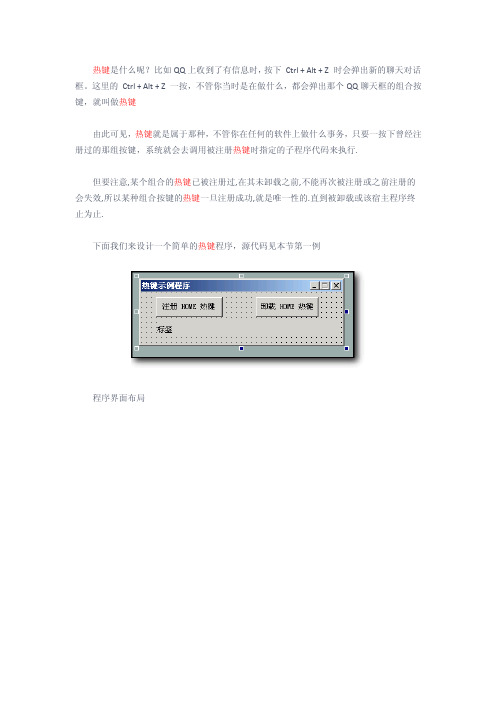
热键是什么呢?比如QQ上收到了有信息时,按下Ctrl + Alt + Z 时会弹出新的聊天对话框。
这里的Ctrl + Alt + Z 一按,不管你当时是在做什么,都会弹出那个QQ聊天框的组合按键,就叫做热键由此可见,热键就是属于那种,不管你在任何的软件上做什么事务,只要一按下曾经注册过的那组按键,系统就会去调用被注册热键时指定的子程序代码来执行.但要注意,某个组合的热键已被注册过,在其未卸载之前,不能再次被注册或之前注册的会失效,所以某种组合按键的热键一旦注册成功,就是唯一性的.直到被卸载或该宿主程序终止为止.下面我们来设计一个简单的热键程序,源代码见本节第一例程序界面布局注册热键示例代码.任何时候我们在写代码时当需要使用某个函数命令,就该先看看该函数的功能与参数说明.不看说明只会多犯代码错误又加重了后期纠错麻烦.例如上面的代码中注册热键程序() 与卸载热键() 还有信息框() 可以在代码编辑器里点击这三个函数后按F1,看到简单的说明,下面的提示里有更详细的说明.子程序名:注册热键程序注册一个不与任何窗口关联的热键功能,成功=热键ID,供卸载热键()使用返回值类型:整数型参数<1>的名称为“功能键”,类型为“整数型”。
注明:0=无功能键,Alt=1,Ctrl=2,Shift=4。
参数<2>的名称为“主热键”,类型为“整数型”。
注明:键盘某虚拟键码例#HOME 键。
参数<3>的名称为“热键接口”,类型为“子程序指针”。
注明:〈无返回值〉热键接口()。
子程序名:卸载热键卸载掉注册热键程序() 时的热键参数<1>的名称为“热键ID”,类型为“整数型”。
注明:-1=卸载所有热键。
子程序名:信息框弹出一个信息提示窗口,与易核心库的信息框用法一致返回值类型:整数型参数<1>的名称为“信息文本”,类型为“文本型”。
参数<2>的名称为“标志组合”,类型为“整数型”,允许接收空参数数据。
易语言所有命令

易语言所有命令环境操作命令示例子程序:_按钮1_被单击局部容器:文本数组数据类型:文本型数组:0局部容器:数目数据类型:整数型局部容器:容器1 数据类型:整数型局部容器:是否有启动密码数据类型:逻辑型※备注:下面的程序片段演示通过使用"取命令行"命令来校验程序启动密码的方法取命令行(文本数组)数目=取数组成员数(文本数组)计次循环首(数目, 容器1)如果真(文本数组[容器1] =“/password”)*备注:此处的"/password"可以用你自己的密码代替,如:"/123"是否有启动密码=真如果真结束计次循环尾()如果真(是否有启动密码=假)*备注:如果发现没有在命令行中附加密码参数,则直接退出信息框(“您是非法用户!”, 0, )结束()如果真结束信息框(“欢迎进入系统!”, 0, )编辑框1.加入文本(“当前程序运行目录: ”+取运行目录() +#换行符+#换行符) 编辑框1.加入文本(“当前程序执行文件名: ”+取执行文件名() +#换行符+#换行符)编辑框1.加入文本(“环境变量PA TH内容为: ”+读环境变量(“PATH”) +#换行符+#换行符)写环境变量(“PATH”, “C:\”)*备注:将PATH环境变量写入新值,注意此改变只对本程序内部有效.编辑框1.加入文本(“环境变量PA TH的新内容为: ”+读环境变量(“PATH”) +#换行符+#换行符)系统处理类命令■、以下为系统处理命令示例1、运行示例:在易程序里运行Windows记事本,并最大化窗口运行(“c:\windows\notepad.exe”, 假, 4)2、取剪辑板文本示例:用编辑框1读入剪辑板中的文本内容编辑框1.内容= 取剪辑板文本()3、置剪辑板文本示例:将编辑框1中的内容放入剪辑板置剪辑板文本(编辑框1.内容)4、剪辑板中可有文本示例:若剪辑板中有文本,则读入至编辑框1中如果真(剪辑板中可有文本())编辑框1.内容= 取剪辑板文本()如果真结束5、清除剪辑板示例:如果剪辑板中有内容,则清除之如果真(剪辑板中可有文本())清除剪辑板()如果真结束6、取屏幕宽度示例:设置_启动窗口的宽度为屏幕宽度,高度为屏幕高度_启动窗口.移动(0 ,0 ,取屏幕宽度(),取屏幕高度())7、取屏幕高度示例:设置_启动窗口的宽度为屏幕宽度,高度为屏幕高度_启动窗口.移动(0 ,0 ,取屏幕宽度(),取屏幕高度())8、取鼠标水平位置示例:标签1鼠标左键被按下时,显示鼠标相对于桌面左边的位置子程序:_标签1_鼠标左键被按下返回值类型:逻辑型参数:横向位置数据类型:整数型参数:纵向位置数据类型:整数型参数:功能键状态数据类型:整数型信息框(取鼠标水平位置(), 0, )9、取鼠标垂直位置示例:标签1鼠标左键被按下时,显示鼠标相对于桌面顶边的位置子程序:_标签1_鼠标左键被按下返回值类型:逻辑型参数:横向位置数据类型:整数型参数:纵向位置数据类型:整数型参数:功能键状态数据类型:整数型信息框(取鼠标垂直位置(), 0, )10、取颜色数示例:弹出当前显示方式最大颜色显示数目的信息框信息框(取颜色数(), 0, )11、输入框示例:显示要求输入用户名字的输入框,并用输入内容作为_启动窗口标题子程序:__启动窗口_创建完毕局部容器:用户数据类型:文本型如果真(输入框(“请输入用户姓名:”, “用户登录”, “超级用户”, 用户, 1)) _启动窗口.标题=用户如果真结束12、信息框示例:删除一个记录如果真(信息框(“确定要删除该记录吗?”, #信息图标+#确认取消钮, “删除记录”) =#确认钮)删除()彻底删除()如果真结束13、鸣叫示例:如果在尾记录,鸣叫提示,否则,记录向后移动跳过(1)如果真(尾记录后())鸣叫()到尾记录()如果真结束14、取启动时间示例:将系统启动时间读入编辑框1编辑框1.内容= 取启动时间()15、置等待鼠标示例:计算连加局部容器:结果数据类型:长整数型局部容器:容器数据类型:整数型置等待鼠标()容器循环首(1, 10000, 1, 容器)结果=结果+容器容器循环尾()恢复鼠标()画板1.滚动写行(结果)16、恢复鼠标示例:计算连加局部容器:结果数据类型:长整数型局部容器:容器数据类型:整数型置等待鼠标()容器循环首(1, 10000, 1, 容器)结果=结果+容器容器循环尾()恢复鼠标()画板1.滚动写行(结果)17、延时示例:在连续执行的程序语句之间停顿3秒程序语句1延时(3000)程序语句2延时(3000)……18、取文本注册表项、取数值注册表项、取字节集注册表项这三个命令用法基本一样,根据“写注册表项”写入的数据类型,分别用这三个命令取出写入的值。
易语言键代码一览表

A <--------> 65B <--------> 66C <--------> 67D <--------> 68E <--------> 69F <--------> 70G <--------> 71H <--------> 72I <--------> 73 J <--------> 74 K <--------> 75 L <--------> 76 M <--------> 77 N <--------> 78 O <--------> 79 P <--------> 80 Q <--------> 81 R <--------> 82 S <--------> 83 T <--------> 84 U <--------> 85 V <--------> 86 W <--------> 87 X <--------> 88 Y <--------> 89 Z <--------> 900 <--------> 481 <--------> 492 <--------> 503 <--------> 514 <--------> 525 <--------> 536 <--------> 547 <--------> 558 <--------> 569 <--------> 57数字键盘1 <--------> 96 数字键盘2 <--------> 97 数字键盘3 <--------> 98 数字键盘4 <--------> 99 数字键盘5 <--------> 100 数字键盘6 <--------> 101 数字键盘7 <--------> 102 数字键盘8 <--------> 103 数字键盘9 <--------> 104 数字键盘0 <--------> 105 乘号<--------> 106加号<--------> 107 Enter <--------> 108减号<--------> 109小数点<--------> 110除号<--------> 111F1 <--------> 112F2 <--------> 113F3 <--------> 114F4 <--------> 115F5 <--------> 116F6 <--------> 117F7 <--------> 118F8 <--------> 119F9 <--------> 120F10 <--------> 121F11 <--------> 122F12 <--------> 123F13 <--------> 124F14 <--------> 125F15 <--------> 126 Backspace <--------> 8 Tab <--------> 9Clear <--------> 12 Enter <--------> 13Shift <--------> 16 Control <--------> 17Alt <--------> 18Caps Lock <--------> 20 Esc <--------> 27空格键<--------> 32 Page Up <--------> 33 Page Down <--------> 34 End <--------> 35Home <--------> 36左箭头<--------> 37向上箭头<--------> 38右箭头<--------> 39向下箭头<--------> 40 Insert <--------> 45 Delete <--------> 46 Help <--------> 47Num Lock <--------> 144 ; : <--------> 186= + <--------> 187- _ <--------> 189/ ? <--------> 191` ~ <--------> 192[ { <--------> 219| <--------> 220] } <--------> 221'' ' <--------> 222。
- 1、下载文档前请自行甄别文档内容的完整性,平台不提供额外的编辑、内容补充、找答案等附加服务。
- 2、"仅部分预览"的文档,不可在线预览部分如存在完整性等问题,可反馈申请退款(可完整预览的文档不适用该条件!)。
- 3、如文档侵犯您的权益,请联系客服反馈,我们会尽快为您处理(人工客服工作时间:9:00-18:30)。
在编译或者运行程序时,系统将会自动寻找与失去关联的名称相匹配的对象名称。
· 使用鼠标直接单击欲选择的窗口单元;
· 使用鼠标拖动选择在一个指定矩形区域内的所有窗口单元;
· 使用 Shift + 鼠标左键选择或者取消选择指定的窗口单元而不影响其它窗口单元的选择状态;
· 使用 Shift + 鼠标拖动选择或者取消选择指定矩形区域内的窗口单元而不影响其它窗口单元的选择状态;
<3>、编辑过程中可进行的操作(此信息在编辑时可在提示夹或状态行上查阅到):
· F2 键可以浏览并选择输入文件名;
· Ctrl + F 可以进行搜寻,F3 或 Shift + F3 键可以继续向后或向前搜寻文本;
· Ctrl + → 或 Ctrl + ← 以单词为单位移动光标,同时按下 Shift 键可以进行选择;
Ctrl + Tab 在编辑窗口之间跳转。按下 Ctrl 键后不放,然后反复按 Tab 键可以在目前所有的编辑窗口之间跳转;按下 Ctrl 键后同时按下 Tab 键,然后都放开,可以在最近两个编辑窗口之间跳转。
5、编辑
<1>、进入编辑状态: · 按下空格键即可进入编辑,此时原有内容将被调入;
Ctrl + End 跳到当前页尾部
Ctrl + Shift + End 选择到当前页尾部
Insert 在当前行前插入新行
Enter 在当前行后插入新行
F10 删除当前行
Ctrl + / 如果当前所提示信息不能被看到或完全看到,则跳转到提示夹或另弹出窗口显示之;如果执行此操作时提示夹已经被显示但无输入焦点,则赋予其输入焦点,以便于用户使用键盘浏览提示信息;如果已有输入焦点,则将焦点转移回程序编辑窗口继续进行编辑。
· 在属性夹顶部的组合框中直接选择某窗口单元。
3、使用鼠标改变窗口单元的位置:
· 拖动已经被选择的窗口单元即可。
4、使用鼠标改变窗口单元的尺寸:
· 拖动已经被选择的单个窗口单元四周的对应调节器即可。
5、编辑窗口菜单:
· 使用 Ctrl + E 即可调入窗口菜单编辑器。
6、预览:
· 按下 Ctrl + V 可以使用当前剪辑板中的文本内容进入编辑,此时原有内容将被此文本替换; · 直接输入字符或汉字也可以进入编辑,此时原有内容将被该字符或汉字替换;
<2>、欲删除整个子程序,只需要在子程序表的子程序名称行上进行删除操作即可。
Ctrl + / 键浏览其全部。
五、设计窗口界面
1、绘制新的窗口单元:
在窗口单元工具箱中选取所欲绘制入的窗口单元(窗口单元工具箱的第一个按钮为返回选择方式,不是窗口单元),然后使用鼠标拖动绘制在窗口上。在绘制过程中如果想中途放弃,可以按 Esc 键或者单击鼠标右键。
2、选择窗口单元:
Ctrl + = 打开所有参数 Ctrl + [ 水平向左滚动一页
Ctrl + ] 水平向右滚动一页
PageUp 垂直向上滚动一页
PageDown 垂直向下滚动一页
Shift + PageUp 向上选择一页
Shift + PageDown 向下选择一页
Ctrl + PageUp 跳到头部
· Tab、Alt + → 或 Shift + Tab、Alt + ← 以 8 个字符为单位快速移动光标,使用光标键时同时按下 Shift 键可以进行选; · Ctrl + A 可以全选;
· 在输入程序语句时以 Ctrl + Enter 键结束可以强行将当前输入内容以草稿形式保存;
· 在常量表中输入常量值时以 Alt + Enter 结束可以强行将当前输入内容作为文本类型常量保存,此方法可用作输入带有双引号的文本常量内容。
· 使用 Ctrl + Enter 即可预览窗口在运行时的实际情况,在预览时不会去调用事件的处理子程序。
7、其它可以进行的操作请参见主菜单及设计窗口上的右键菜单。
六、程序编辑窗口
1、程序集的组成
在程序集的首部为程序集定义表,其中可以定义程序集名称、备注和程序集变量。如果程序集变量定义表尚不存t 键即可创建并插入一个空的程序集变量。 在程序集定义表后面顺序记录有此程序集中的所有子程序。
6、选择块
易编辑窗口中的块与其它软件不同之处为:可以同时选择多块。块选择的方法为:
<1>、键盘方式:使用 Shift + 光标键 进行块选择或者添加,使用 Alt + 光标键 进行不影响当前块定义的光标移动。
<2>、鼠标方式:使用鼠标直接拖动可以选择一个区域,单击标志列可以选择对应的行。使用 Shift + 鼠标单击或者拖动 可以增加一个选择区域。使用 Ctrl + 鼠标单击或者拖动可以取消一个选择区域。
调用表夹:
调用表夹中提供调试时当前被中断运行的易程序的子程序调用过程记录。用户可以双击某项目或者选中某项目后按回车以直接跳转到该调用位置。
变量夹:
查改变量夹中提供调试时当前被中断运行易程序的所有变量内容,用户可以对变量值进行查看或者修改。
2、输入备注
在用户编写易程序的过程中,所有地方均允许用户直接输入相关的备注信息。在子程序中,用户可以使用菜
单功能“编辑 -> 修改备注”或者 Alt + Enter 来输入与当前语句相关的备注。
子程序由子程序定义表、局部变量定义表和程序语句系列组成。在子程序定义表中可以定义子程序名称、返回值类型、备注和子程序参数。如果子程序参数定义表尚不存在,在子程序定义表上使用回车 或者 Insert 键即可创建并插入一个空的参数。在局部变量定义表中可以定义仅在此子程序中使用的变量。如果局部变量定义表尚不存在,在子程序中使用 Ctrl + L 键即可创建并插入一个空的局部变量。
Ctrl + PageDown 跳到尾部
Ctrl + Shift + PageUp 选择到头部
Ctrl + Shift + PageDown 选择到尾部
Home 在表格中到首列
Ctrl + Home 跳到当前页头部
Ctrl + Shift + Home 选择到当前页头部
End 在表格中到尾列
Ctrl + Alt + ↑ 跳转到上一子程序/自定义数据类型/Dll命令
Ctrl + Alt + ↓ 跳转到下一子程序/自定义数据类型/Dll命令
Ctrl + Shift + ↑ 移动光标到与当前行有箭头关连的前面的行
Ctrl + Shift + ↓ 移动光标到与当前行有箭头关连的后面的行
3、草稿
由于易系统对用户所输入的语句是先编译后存放,因此不符合语法规则的语句就不能被输入到程序。但是,在实用过程中,用户可能经常需要在输入语句时跳转到其它地方去查阅相关信息,或者需要暂时存放一些临时性的语句文本、需要暂时屏蔽某些语句等等。此时可以使用草稿来满足此需求。在语句上按下 Ctrl + Enter 或者在输入时按下 Ctrl + Enter 键均可以将当前语句以草稿的形式保存。另外,如果在输入的过程中跳转到程序中的其它地方,当前语句将自动以草稿的形式保存,在查看完毕返回此程序编辑窗口后,按下 Tab 键可以继续先前的输入。
4、光标键操作(同样适用于自定义数据类型表、全局变量表、Dll命令定义表、常量数据表、资源表等等编辑窗口)
Alt + ← 在语句行上关闭参数
Alt + → 在语句行上打开参数 ↑ 上移一行 ↓ 下移一行
Ctrl + ↑ 上滚一行 Ctrl + ↓ 下滚一行
Shift + ↑ 向上选择一行 Shift + ↓ 向下选择一行
